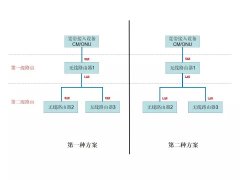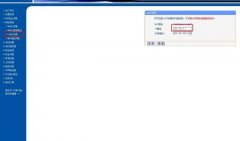随着家庭无线路由器的普及、移动设备的广泛使用,给我们生活带来越来越多的便利。当我们在家使用一台无线路由器的时候,如果居室较大,那么在有些厅室的无线信号会很弱,连接其上的无线设备的网速就很慢,或者根本无法连接。本文介绍使用两台无线路由器(不同品牌带WDS功能的都可以),扩大无线信号的方法,希望能帮助有此需求的朋友们。
首先,需要一台无线路由器连接宽带,并设置好参数,能够正常上网,我们称其为主路由器,命名H1,另外一台无线路由器,命名H2。输入H1的IP地址(路由器底部有IP地址、用户名及密码),进入设置界面:
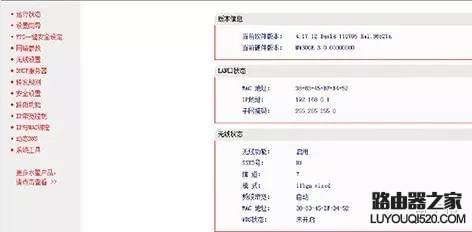
点击左边树型目录中“网络参数”-“LAN口设置”右边出现LAN口设置界面:
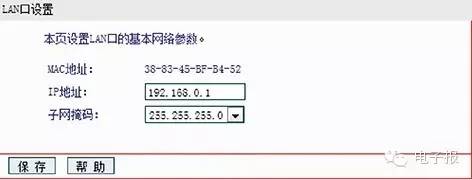
大多数modem的IP是:192.168.1.1,为避免IP地址冲突,将H1的改为192.168.0.1,点击保存之后会提示路由器需重启,然后在浏览器中输入192.168.0.1重进设置界面。
点击左边树型目录中“无线设置”,右边窗口默认打开“无线网络基本设置”界面。
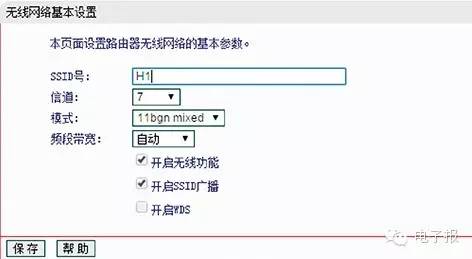
“SSID号”也就是这台无线路由器,被无线设备搜索到时显示的名称,可自行修改。“信道”可选,记住信道值(这里是7),必需和H2相同。“模式”保持默认。
“开启无线功能”,勾选。“开启SSID广播”,勾选。开启SSID广播后,才能在无线设备搜索时,找到之前设置的SSID号。如果不想别人也找到你的无线路由器,可不勾选“开启SSID广播”,那么在无线设备中,需要手动添加SSID号。
WDS也就是无线路由器的无线分布功能, 有些型号的WDS功能也叫作Bridge。无线信号的扩展延伸,也就与“开启WDS”选项密切相关!作为主路由器H1来说,此选项可关闭或开启,之后的设置也就不一样,这里我们选择不打开WDS。设置完毕,点击”保存“按钮。
点击“无线设置“--”无线安全设置“,右边窗口出现”无线网络安全设置“界面:
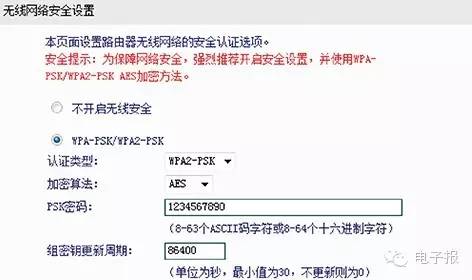
选择“WPA-PSK/WPA2-PSK”,”认证类型“选择WPA2-PSK,”加密算法“选择AES,PSK密码自行设置,鉴于现目前网络环境,可设置较复杂的密码。设置完毕,点击保存按钮。
点击窗口左边“DHCP服务器“,出现DHCP服务设置界面:
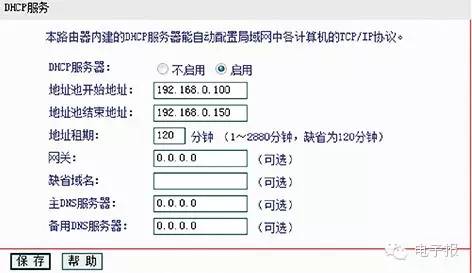
主路由器必须启用DHCP服务。
保存之后,点击左边窗口中的“系统工具”重启路由器:
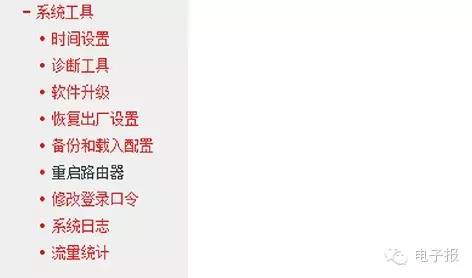
至此,主路由器H1设置完毕。
在浏览器中输入副路由器H2的IP地址,进入设置界面:
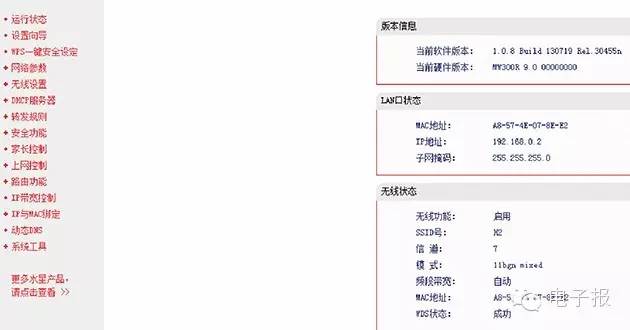
点击右边树型目录中的“网络参数”—“WAN口设置”进入WAN口设置界面:
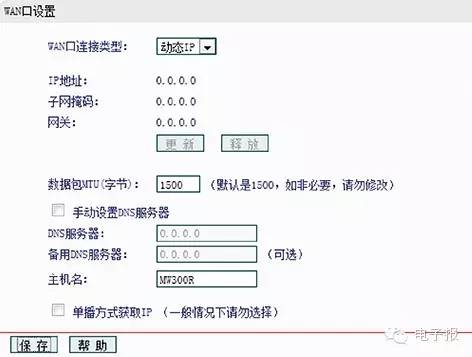
“WAN口连接类型”选择下拉框中的”动态IP”,其它不做更改,点击保存。
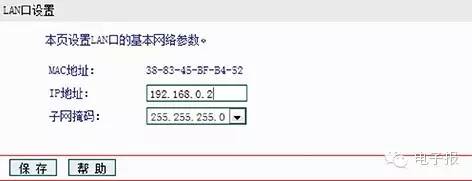
H2的IP地址最后一位设为“2”,点击保存。
点击窗口左边树型目录中的”无线设置”—“基本设置”进入”无线网络基本设置”界面:
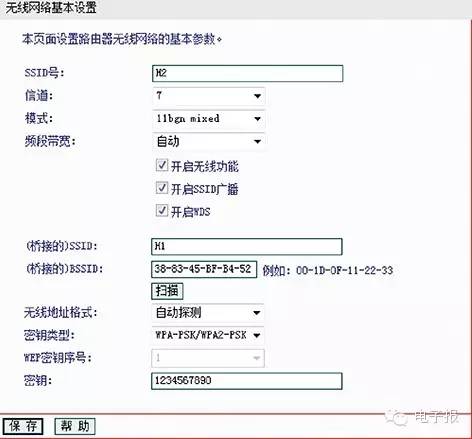
SSID号可自行设置,信道必须与H1相同,模式和频道带宽不做修改,开启无线功能,开启SSID广播,开启WDS。点击扫描按钮,会搜索到周边的无线信号:
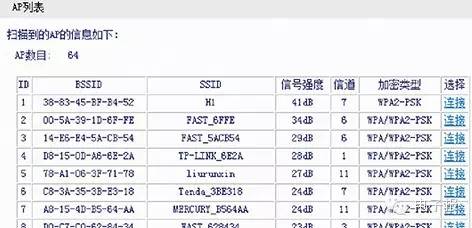
在打开的AP列表中,找打H1,点右边的”连接”,会将H1自动添加到”(桥接的)SSID”中,密钥类型选择WPA-PSK/WPA2-PSK,密钥这里设置与H1形同的密码,击保存。
点击左边树型目录中的”无线设置”—“无线安全设置”进入”无线网络安全设置”界面:
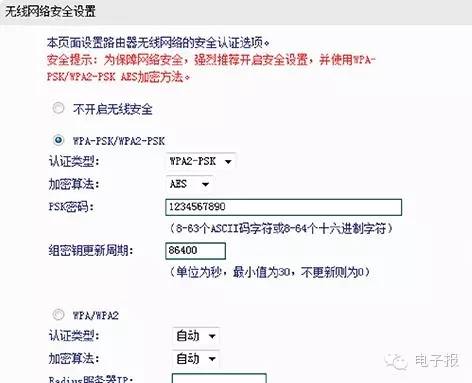
选择WPA-PSK/WPA2-PSK,认证类型选择WPA2-PSK,加密算法AES,密码与H1相同,点击保存。
点击左边树型目录中的”DHCP”服务器,打开DHCP服务界面:
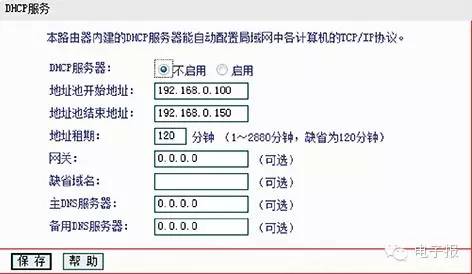
副路由器H2必须关闭DHCP服务,所以点选“不启用”,点击保存。然后在右边”系统工具”中重启路由器,至此,H2设置完毕。现在就可以用无线设备连接H1或者H2了。
如果台式机或者笔记本,需要有线接入H2,只需将网线的一头插入H2除”WAN”口,以外的其余插口、IP地址设置成自动获取即可。
一般故障的处理:
1、在日常使用中,有线连接H2的设备,由于系统原因,常会出现连接受限的情况:

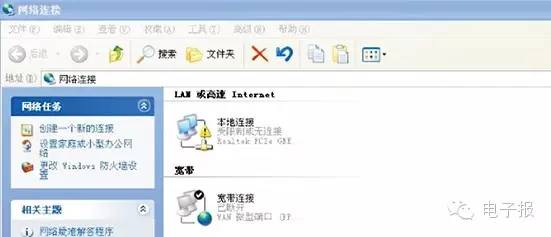
这种情况出现的处理方法:手动添加IP地址,IP地址在H1自动分配的区段中取值,网关需设置成H1的IP地址。
2、H2在使用过程中,有时会出现掉线的情况。这时,只需进入H2的设置界面,重新扫描将H1添加一次即可。
对于新手来说,设置无线路由器的桥接可能会比较复杂,但只要按以上步骤,仔细操作,都能成功。熟练之后,还可以做3级连接和各种无线拓展。